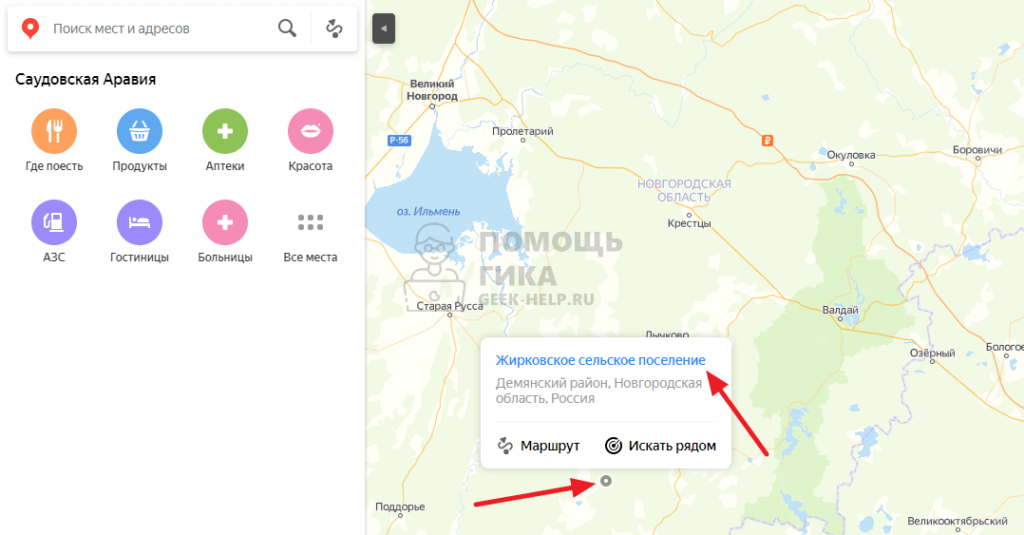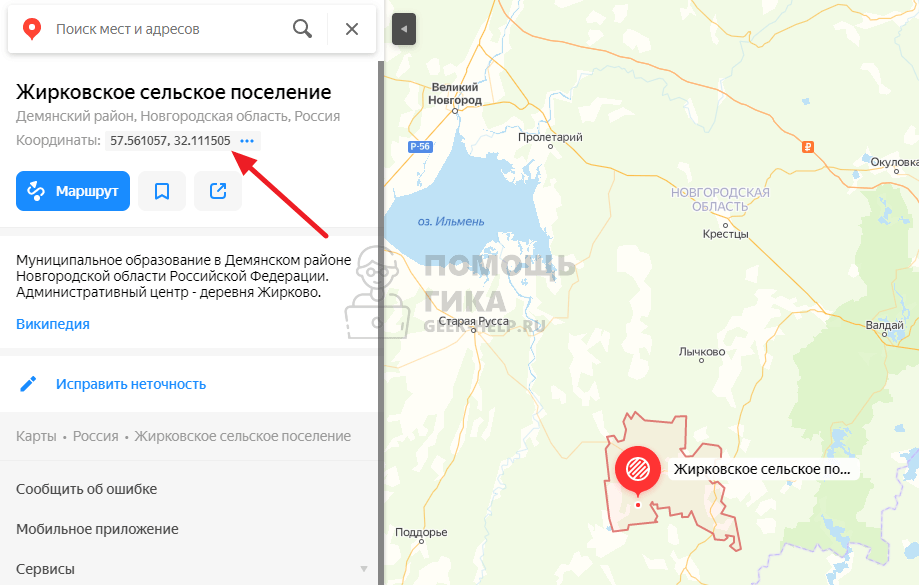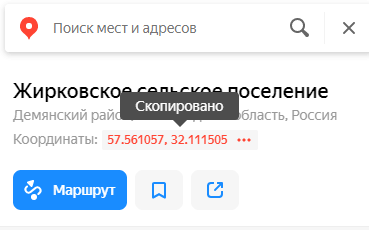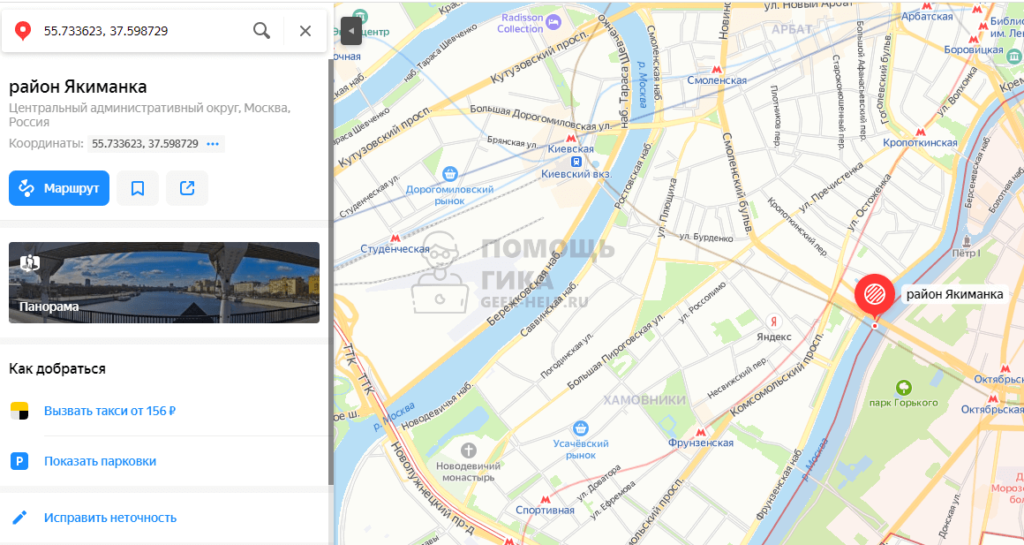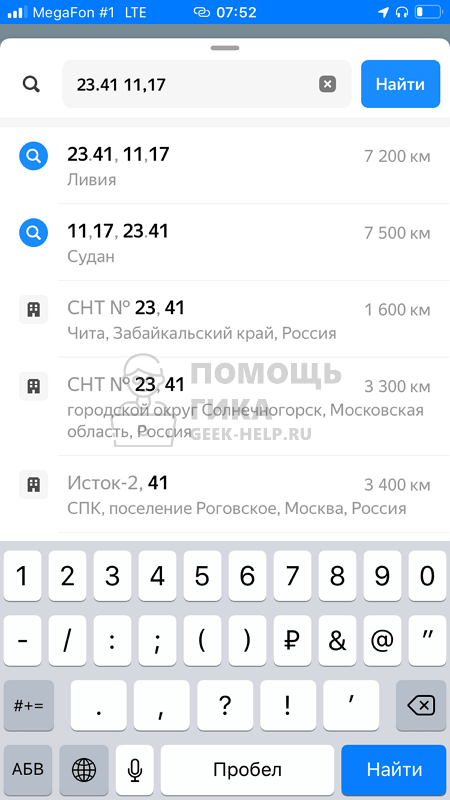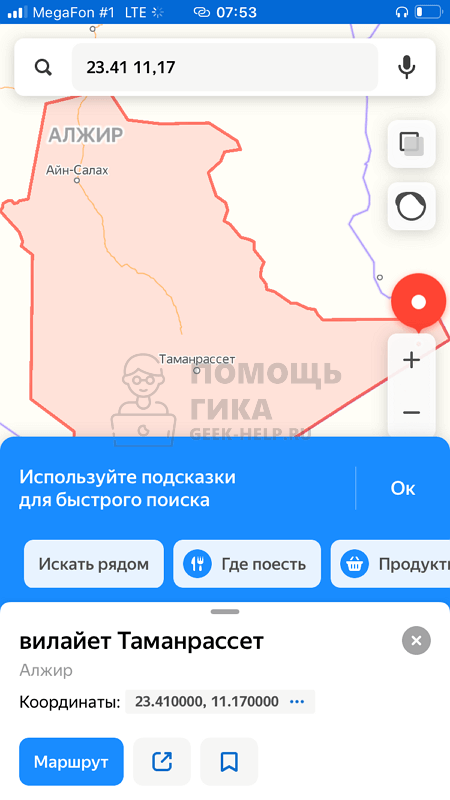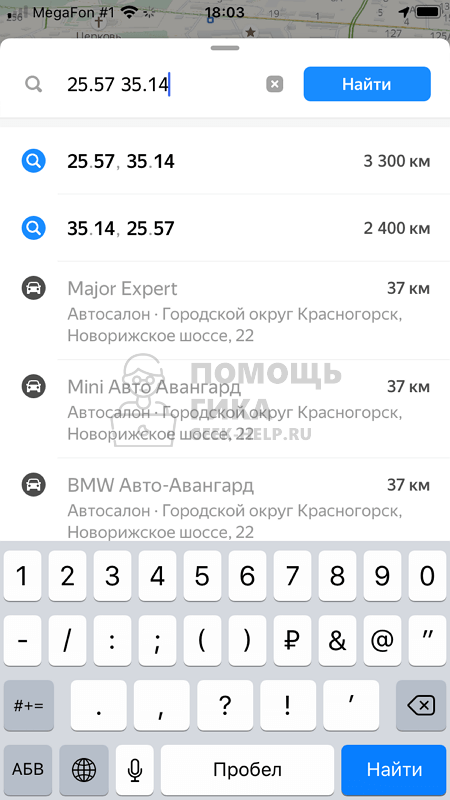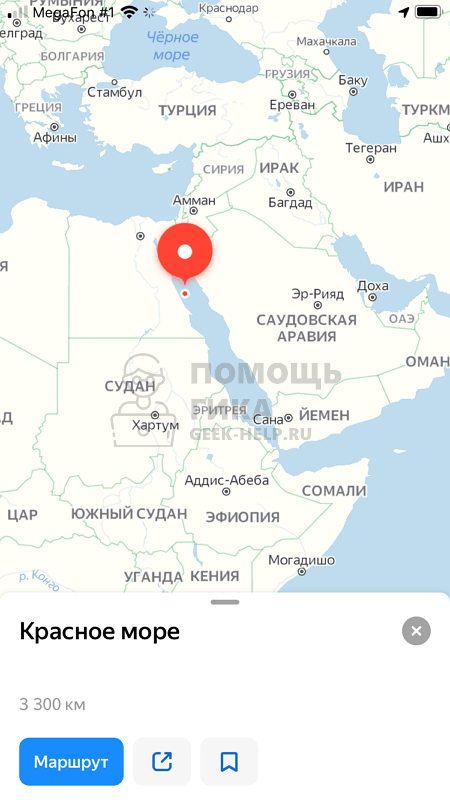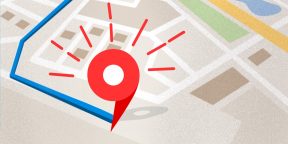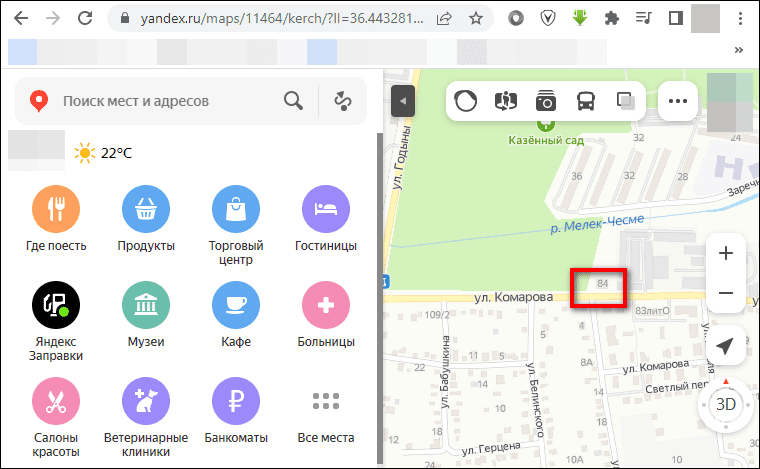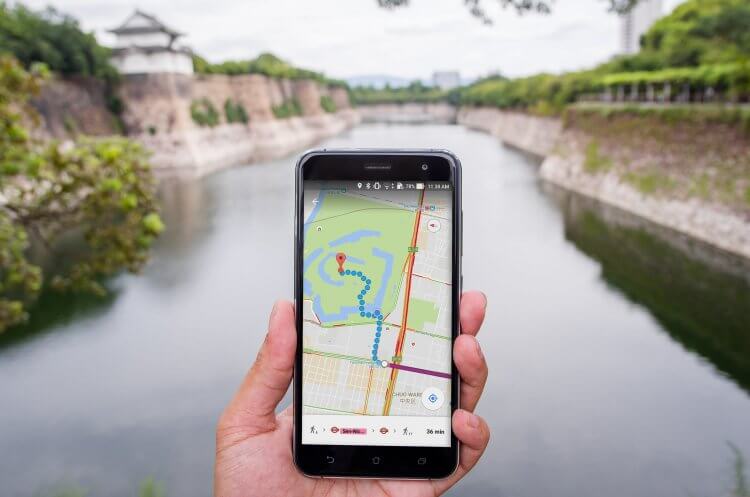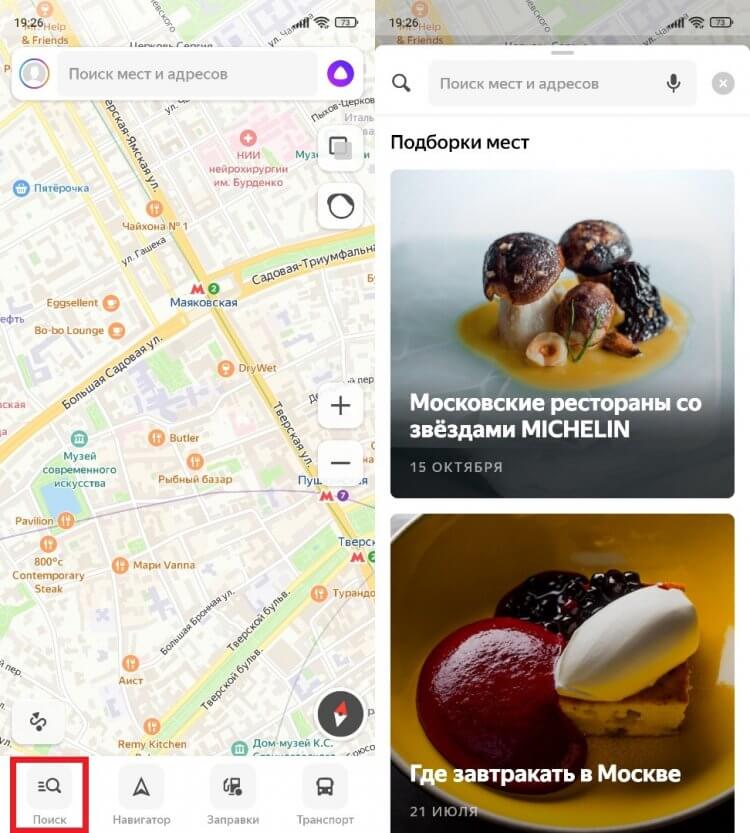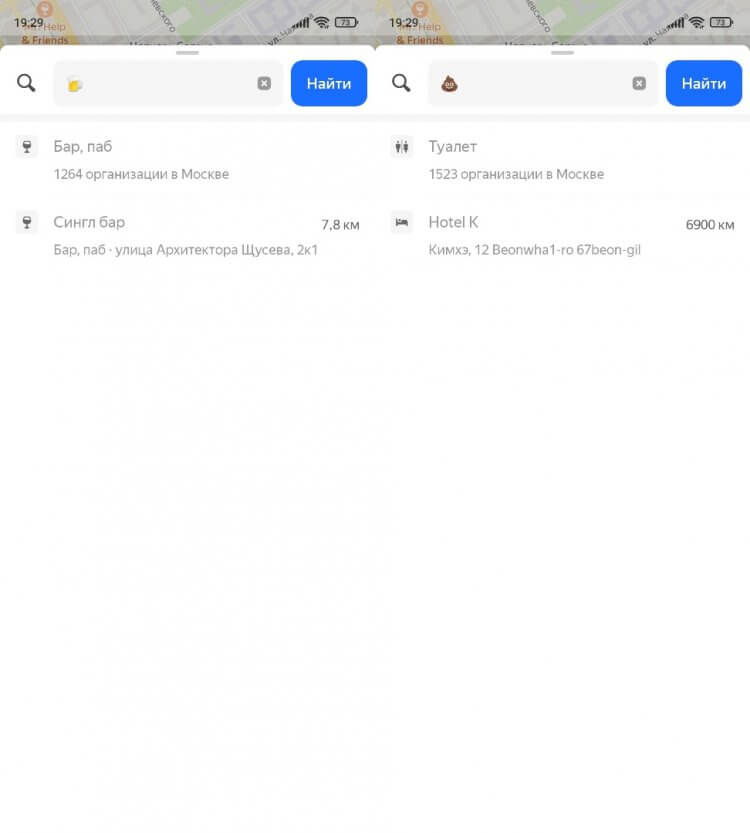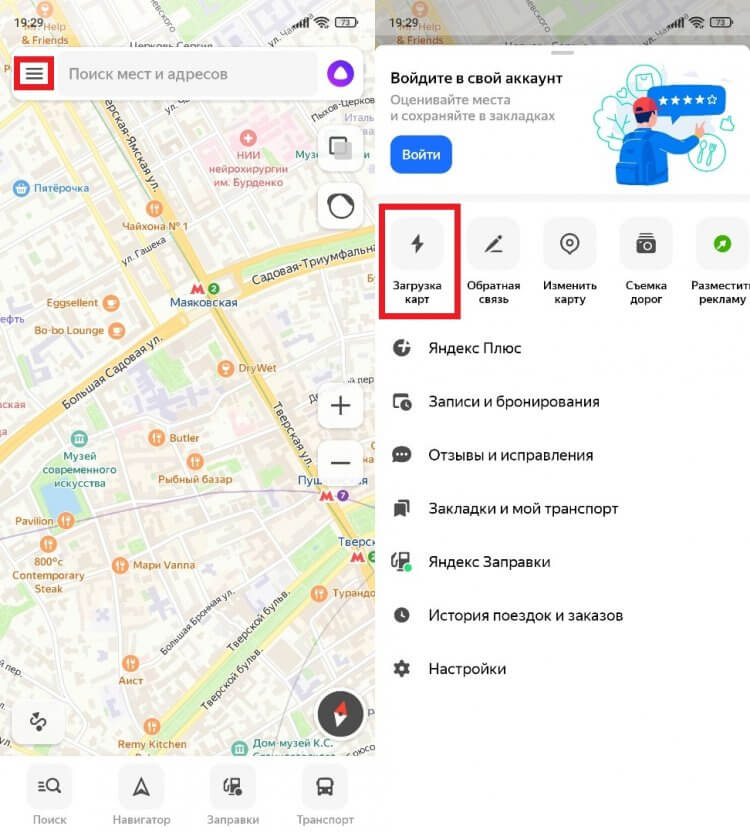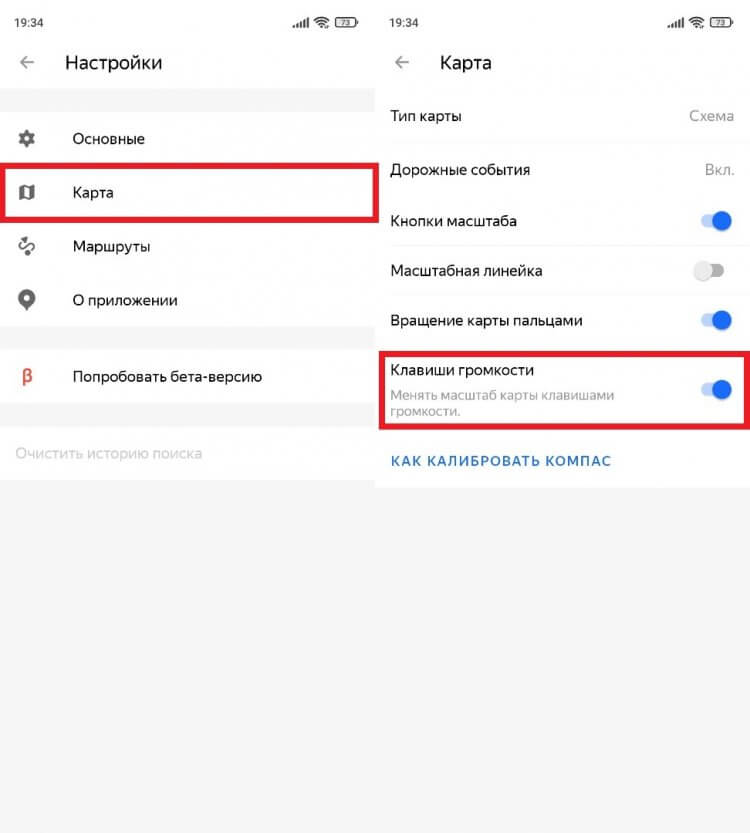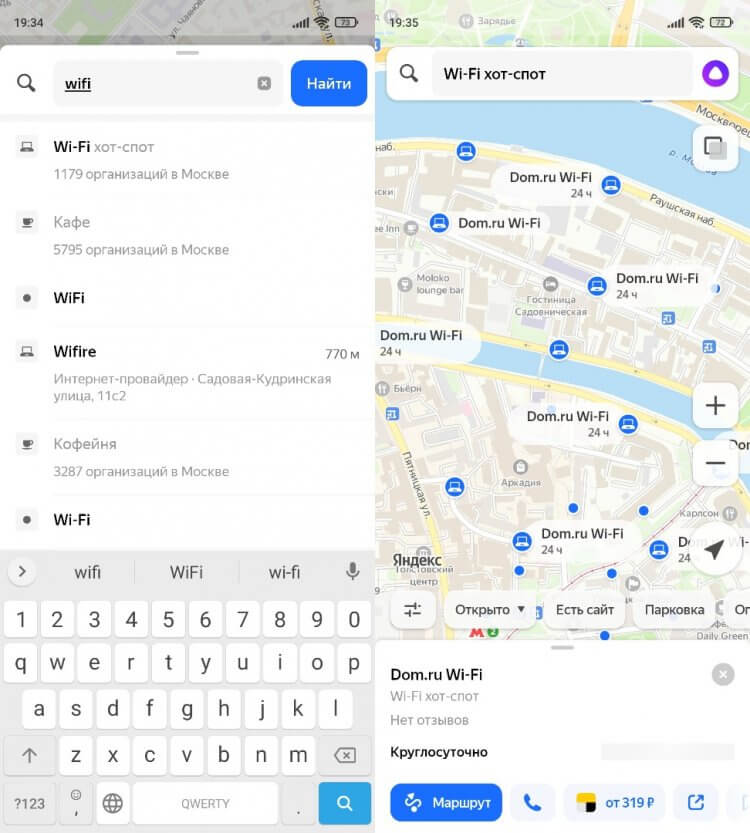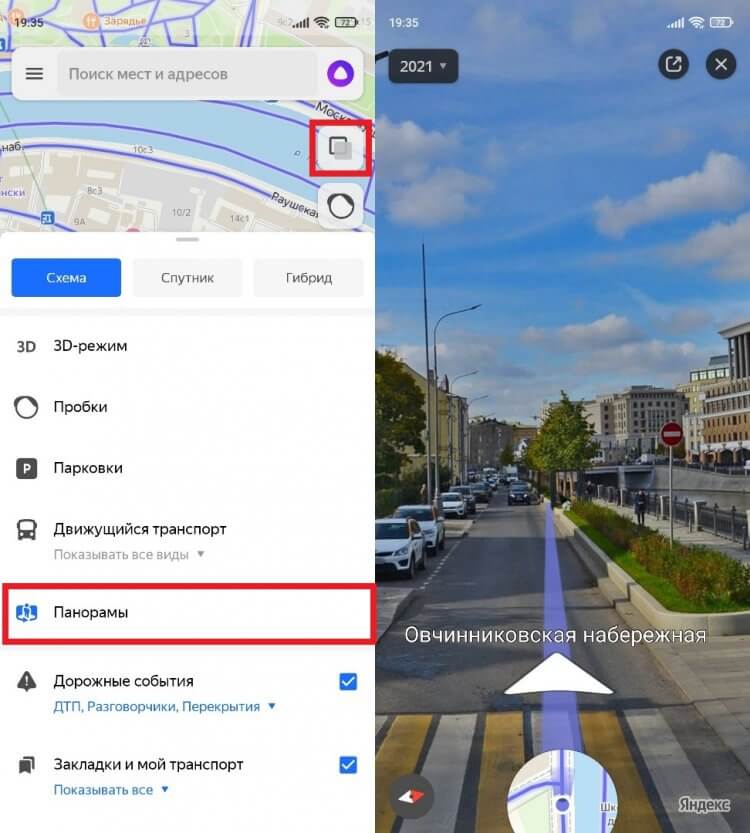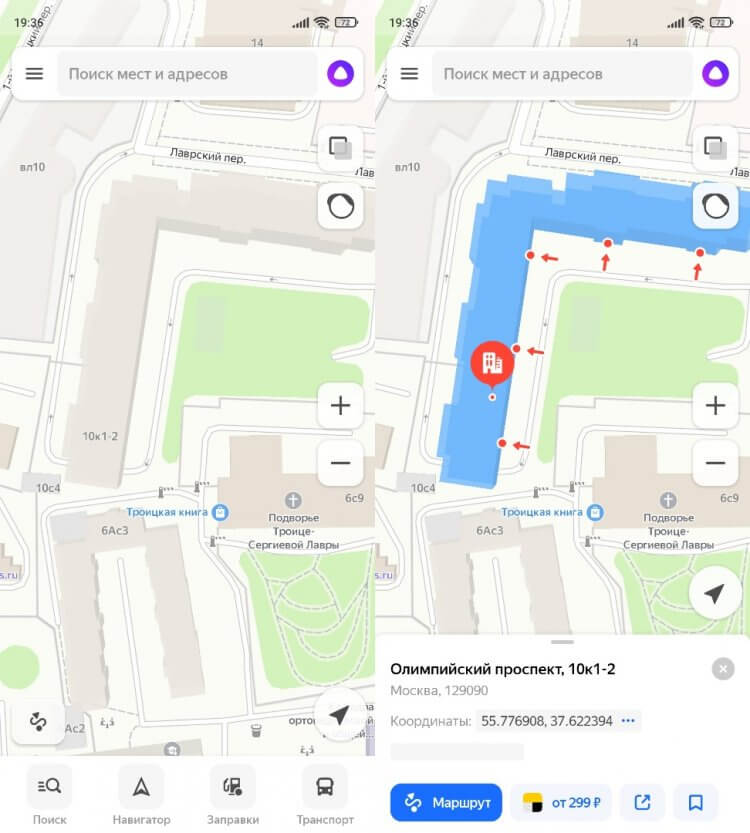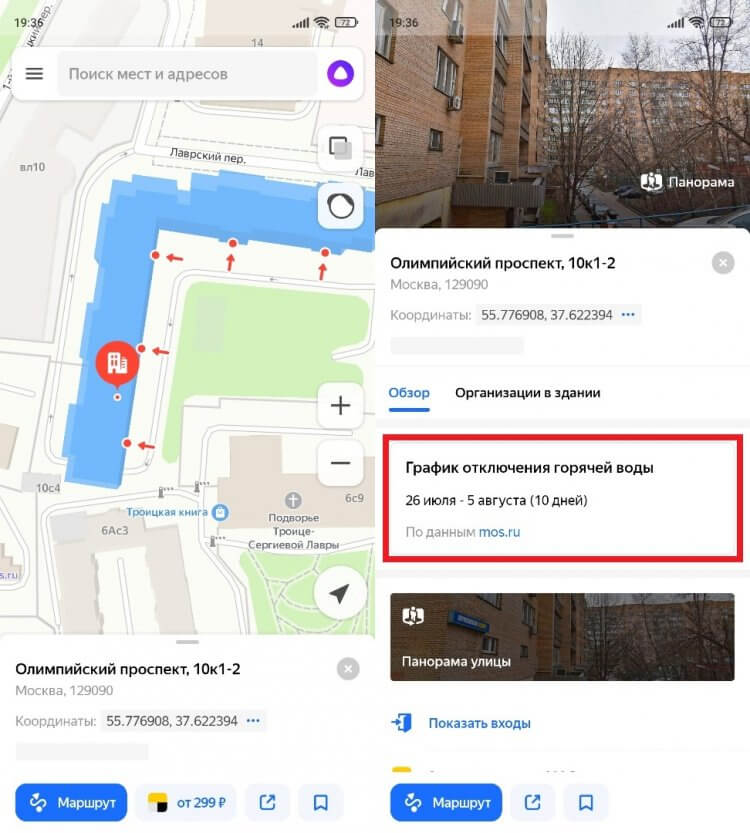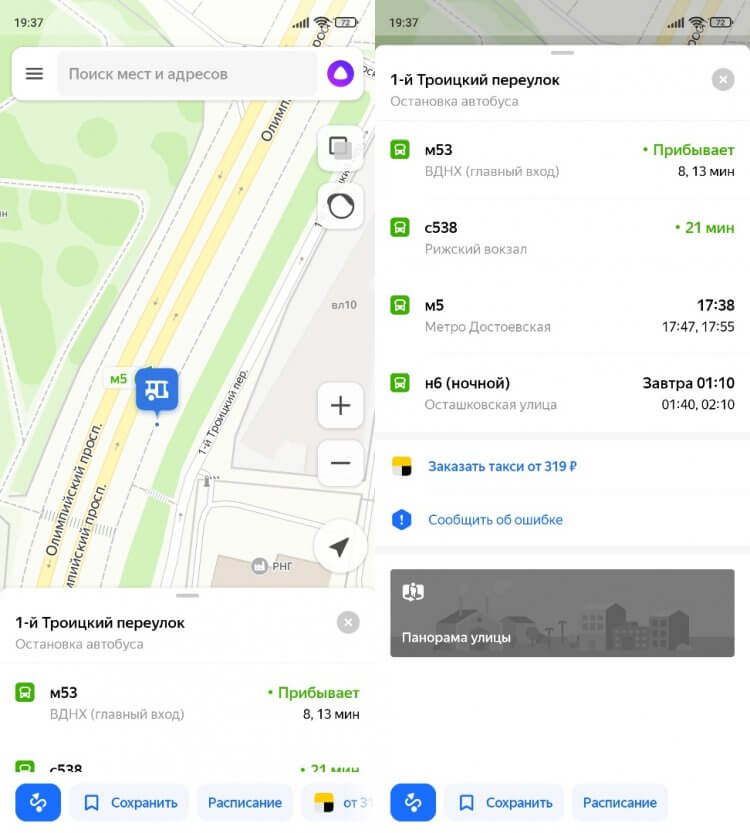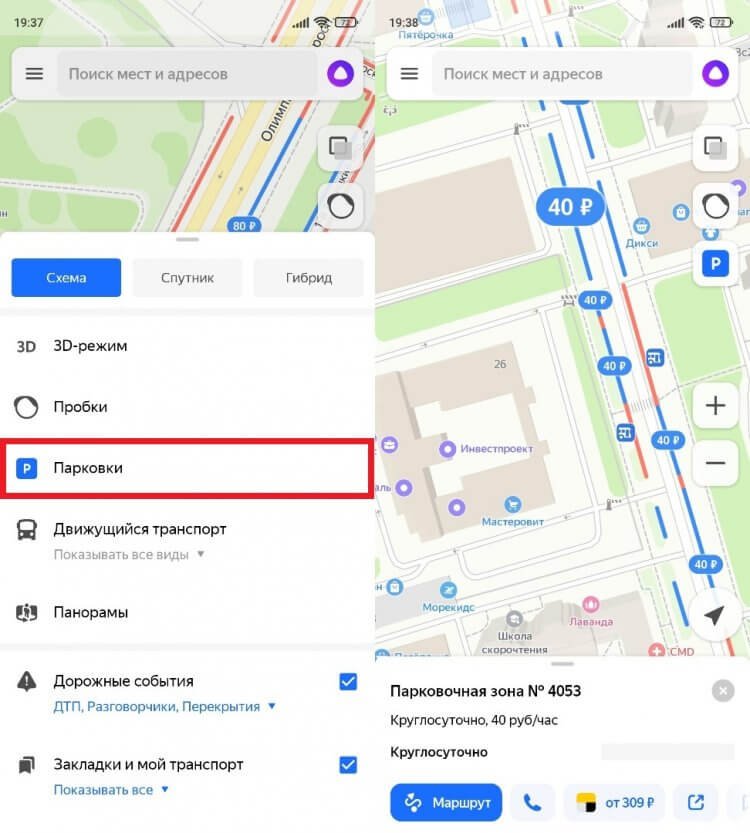Картографические сервисы, в последнее время, набирают все большую популярность. Наиболее востребованные из них разработаны гигантами интернет индустрии, компаниями Google и Яндекс. С их помощью можно найти город, найти нужное место и узнать, как к нему лучше добраться, а также сделать другие полезные вещи. Например, зная координаты можно узнать, что там находится.
- Как правильно вводить координаты в строку поиска Google Maps
- Как искать место по координатам на картах
- Особенности поиска по картам на ПК
- Особенности поиска на мобильных устройствах
- Поиск широты и долготы на Яндекс.Картах
Сначала давайте разберемся, как нужно вводить координаты в картографический сервис от компании Google. Существует три варианта ввода:
- Сначала градусы, потом минуты и в конце секунды: 48°48’19.3″N 2°07’13.4″E.
- Вначале вводятся градусы, а после них, через пробел, минуты в числовом десятичном формате: 48 24.2028, 2 10.4418.
- Координаты вводятся полностью в десятичном формате: 48.805361, 2.120389
При вводе значений координат нужно соблюдать следующие правила:
- Десятичным разделителем может быть только точка, а не запятая. Нельзя ввести 48,805361, должно быть 48.805361.
- Вначале вводится значение широты местности, а потом долготы.
- Для широты возможные значения находятся в диапазоне от -90 до 90, а для долготы от -180 до 180.
Эти правила действуют как для десктопной версии Google Maps, так и для мобильного приложения.
В общем случае, для поиска места по известным координатам, нужно в десктопной версии Google Maps или мобильном приложении ввести данные в одной из рассмотренных выше форм, и нажать на значок поиска. В результате этого на карте отобразится то место, которое вы ищите.
Чтобы найти, с помощью онлайн-сервиса от компании Google, нужное место на карте:
- в адресной строке браузера вводим адрес сайта google.com;
- в меню, расположенном справа вверху, выбираем пункт «Карты»;
- когда откроется сервис с картой, в его верхней левой части будет располагаться строка поиска, в которую нужно вбить требуемые координаты;
- в результате на сайте отобразиться место, географические координаты которого были введены пользователем.
Для поиска места по его координатам на смартфоне необходимо установить приложение Google Maps, которое можно загрузить из магазина приложений Google Play или App Store, в зависимости от используемого мобильного устройства. После этого необходимо сделать следующее:
- запустить приложение Google Maps;
- в строку поиска, которая располагается в верхней части окна приложения, нужно ввести координаты искомого места и запустить процесс поиска;
- дождаться, когда нужное место появиться на карте.
После этого нужное место можно будет изучить, передать его кому-нибудь, проложить маршрут к найденному расположению или сохранить его для дальнейшего использования.
В сервисе Яндекс.Карты рекомендуется вводить значение градусов виде десятичной дроби, при этом вместо запятой используется точка. После точки допускается не более 7 чисел. По умолчанию используется северная широта и восточная долгота, для уточнения запроса можно использовать следующие буквы:
- С (можно использовать N) – северная широта;
- Ю (S) – южная широта;
- В (Е) – восточная долгота;
- З (W) – западная долгота.
Например, 48.805361SN, 2.120389E. Буквы можно писать не в конце координат, а в начале, например, N48.805361, E2.120389. Кроме рекомендованного Яндексом способа ввода географических координат, можно воспользоваться любым из тех, которые использует компания Google для собственного картографического сервиса.
Чтобы найти место с помощью онлайн-сервиса Яндекс.Карты нужно сделать следующее:
- запустить любой удобный браузер и набрать в его адресной строке https://yandex.ru;
- над строкой поиска найти значок с надписью «Карты» и кликнуть по нему;
- в строке «Поиск мест и адресов», которая располагается вверху слева, ввести географические координаты.
Найти место, зная его координаты, достаточно просто как с помощью сервиса от Google, так и с помощью картографической платформы Яндекса. Два этих сервиса примерно равны по своим возможностям, но считается, что Яндекс.Карты больше подходят для российских пользователей, а с помощью платформы Google Maps удобнее смотреть места, расположенные за рубежом.
Кроме картографических сервисов от Яндекса и Google существуют и другие, например, Map & Directions, Mapcoordinates.net, Locus Map.
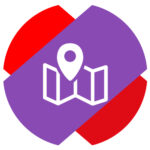
Пользователю любых карт может потребоваться найти местоположение организации или точки на карте по координатам. В этой статье мы рассмотрим способы поиска по координатам на карте Яндекс в браузере и мобильных приложениях.
Как узнать координаты точки на карте Яндекс
Если нужно отправить координаты места на карте Яндекс, очень удобно делать это при помощи координат — широты и долготы. Особенно если нужно показать точку не в том городе, где находится сейчас человек, который будет ее искать.
Обратите внимание
Во всех странах очень много улиц с одинаковыми названиями, поэтому поиск места по координатам, зачастую, оптимальный вариант.
Чтобы узнать координаты точки на карте Яндекс, достаточно открыть карту в любом браузере и найти нужное место (можно сделать это через поиск по улице, организации и так далее).
После этого нажмите на карте на тот дом, либо на то место, для которого нужно определить координаты. Слева появится меню, где под названием места координаты будут указаны.
Теперь можно нажать на них, и они сразу будут скопированы в буфер обмена.
Поиск по координатам на карте Яндекс
Теперь рассмотрим способ найти нужное место по координатам на карте Яндекс. Сделать это можно в браузере на официальном сайте Яндекс Карты или на телефоне.
На компьютере
Просто вставьте нужные координаты в строку поиска в Яндекс Картах и нажмите Enter.
Место будет сразу найдено.
Обратим внимание, что вставлять в поиск координаты можно в любом удобном формате: указывая широту и долготу друг после друга без дополнительных знаков препинания, через запятую, в варианте с десятичными минутами или секундами. Например, Яндекс карта воспримет такие запросы:
- 55.733623, 37.598729
- 25.571167 35.145694
- 23 24.90, 11 10.44
- 25°34’16.2″N 35°8’44.5″E
Большинство распространенных вариантов подачи координат Яндекс Карта сможет обработать без проблем.
На телефоне
На смартфонах найти нужную точку в Яндекс Картах по координатам можно в мобильной версии браузера или в приложениях — Яндекс Карты и Яндекс Навигатор.
Схема такая же, как на компьютере — вставляете в поисковую строку нужную широту и долготу в любом удобном формате и выполняете поиск.
Яндекс Карты
Достаточно ввести координаты и нажать «Найти».
После этого результат отобразится.
Яндекс Навигатор
В Яндекс Навигаторе тоже можно ввести координаты и нажать «Найти».
После чего точка отобразится.
Умный поиск нужных заведений, быстрый вызов такси, панорамы из прошлого и не только.
1. Поиск общественного транспорта
В крупных городах мобильное приложение «Яндекс.Карты» можно использовать для поиска общественного транспорта. Сервис в режиме реального времени показывает, где находятся автобусы, троллейбусы, трамваи и маршрутки.
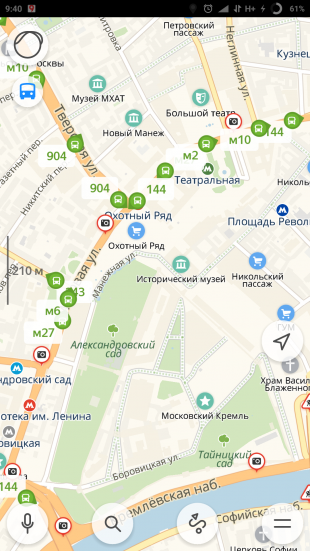
Для этого в настройках приложения должен быть активирован слой «Движущийся транспорт». На карте его отображение включается при помощи нажатия на иконку автобуса в выпадающем списке слоёв в левом верхнем углу.
2. Умный поиск по общепиту
Чтобы найти место, где можно пообедать или просто взять кофе с собой, совсем необязательно открывать категорию мест «Где поесть» и перебирать предложенные заведения поблизости. В поисковой строке можно просто набрать то, что вам необходимо. К примеру, «бизнес-ланч», «роллы», «кофе». Такие запросы заметно сузят круг вариантов и позволят заметно сократить время поиска.
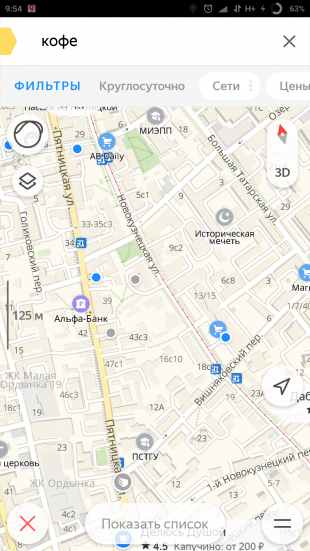
3. Масштабирование карты клавишами громкости
В Android-версии приложения пользователям доступно изменение размера карты при помощи клавиш регулировки громкости. Это очень удобно при использовании смартфона одной рукой или в любой другой ситуации, когда вам не получается использовать зум щипком.
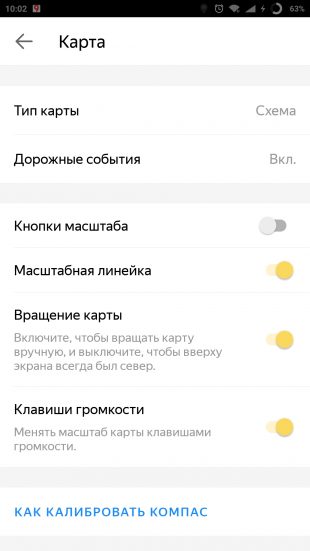
Применять масштабирование можно как короткими нажатиями, так и длительным удержанием одной из кнопок. В последнем случае приближение или удаление будет более плавным. Включается опция в настройках раздела «Карта».
4. Поиск бесплатного Wi-Fi
При отсутствии мобильного интернета приложение «Яндекс.Карты» может помочь вам найти точку с бесплатным Wi-Fi. Нужно лишь предварительно загрузить карту города для работы в режиме офлайн и после набрать в поиске «вайфай» или «wi-fi».
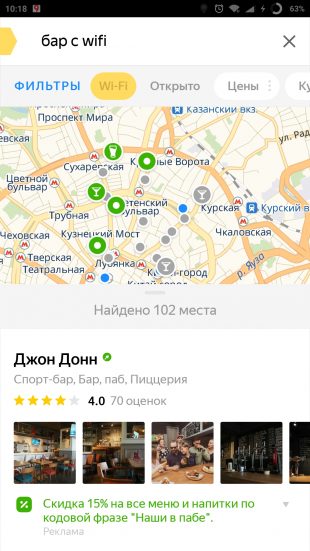
При наличии мобильного интернета запросы могут быть более сложными. К примеру, можно искать «бар с wi-fi», «кальянная с wi-fi» и так далее.
5. Быстрый вызов такси
Не все знают, что при помощи «Яндекс.Карт» можно моментально перейти к сервису «Яндекс.Такси», вызвав авто до указанного места назначения. Для этого нужно лишь построить маршрут и сдвинуть список вариантов перемещения влево, открыв иконку такси.
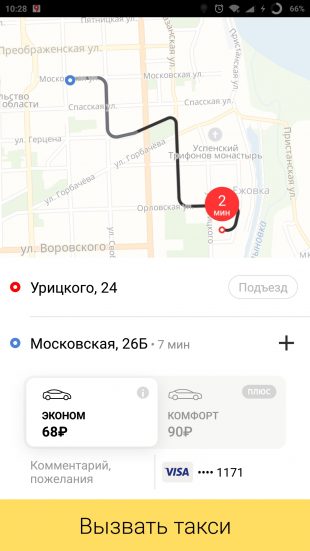
При нажатии появится кнопка вызова машины, которая перенесёт вас в приложение «Яндекс.Такси», где будет построен маршрут к той же точке, что и на «Картах». Вам останется лишь выбрать тариф и запустить поиск.
6. Определитель номера
Один простой переключатель в основных настройках позволяет «Яндекс.Картам» определять, из какой организации вам звонят. Конечно, сработает это только с теми компаниями, которые есть на картах и которые указали свой контактный телефон. Для активации такой функции потребуется разрешение на отображение всплывающих окон.
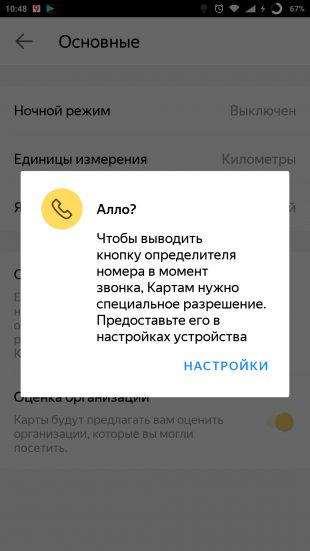
Такой определитель позволит вам не тратить время на звонки от различных коммерческих организаций, предлагающих свою продукцию и услуги, которые вас совсем не интересуют.
7. Панорамы из прошлого
Слой карт «Панорамы» позволяет буквально перенестись в любое доступное место, чтобы осмотреться и проверить наличие каких-то визуальных ориентиров. Его интересной особенностью является возможность просмотра изображений многолетней давности, что позволяет узнать, как место выглядело 5, а то и 10 лет назад.

Для этого нужно перейти к слою «Панорамы», указать точку на карте и после открытия снимка в левом верхнем углу выбрать другой доступный год. Такой путешествие в прошлое доступно не для всех участков карты, поскольку охват «Яндекс.Панорам» не всегда был настолько широк, как сейчас.
Читайте также 🧐
- 12 расширений для «Яндекс Браузера», которые пригодятся каждому
- Как управлять «Яндекс.Музыкой» из любой вкладки браузера
- «Яндекс.Навигатор» предупредит о камерах и ДТП даже без построения маршрута
Не у всех достопримечательностей есть точный адрес, который можно вбить в gps-навигатор. Но даже если и есть, это не всегда помогает. Можно запутаться в номерах домов, названиях улиц и приехать в итоге не туда. Особенно, если место далеко от цивилизации, а вы хотите устроить там пикник или отдохнуть с палатками. Для таких случаев существует поиск по координатам – их распознают все популярные приложения навигаторов. Достаточно ввести правильные цифры в поисковое поле.
Сегодня я покажу, как узнать координаты точки в Яндекс Картах или, наоборот, найти дом/достопримечательность онлайн по имеющимся цифрам.
Содержание
- Как выглядят координаты
- Через сайт на компьютере
- В мобильном приложении
Как выглядят координаты
Яндекс Карты распознают два формата координат:
- Только градусы с десятичной дробной частью (самый распространенный вариант), например, 97158, 73.38318, где первое число – широта, а второе – долгота (только в таком порядке нужно вводить координаты в Яндекс Карты и другие навигаторы, а не сначала долготу, а потом широту).
- Градусы, минуты и направление (северное, южное, западное или восточное). Например: 56°45′ с. ш., 95°57′ в. д. (северной широты и восточной долготы).
Через сайт на компьютере
Если вы хотите определить координаты места, сделайте следующее:
- Найдите место на карте (вручную либо можно вбить адрес в поисковую строку) и нажмите на него левой кнопкой мыши.
- На панели слева появится адрес, а под ним – точные координаты. Кликните по ним левой кнопкой мыши, чтобы отправить цифры в буфер обмена.
- На экране появится уведомление, что координаты успешно скопированы. Теперь отправьте цифры своему другу, вставив их в текстовое поле любого мессенджера.
Если вы, наоборот, хотите найти место на Яндекс Картах по уже имеющимся координатам (например, вы увидели отметку у какого-то блогера в соц. сетях), выполните такие шаги:
- Скопируйте цифры заранее в буфер обмена либо перепишите их отдельно на листок бумаги. Далее вставьте их в поисковое поле с лупой слева вверху. Либо введите вручную. Нажмите на «Enter» либо выберите ту же комбинацию цифр в выпавшем меню.
- Карта перенесет вас в искомое место. Чтобы построить маршрут к этой точке, кликните по соответствующей кнопке.
- Нажмите на поле «Откуда» и выберите место отправления, например, «Мое местоположение». Далее карта нарисует вам путь.
- Вам останется только выбрать транспорт и ехать, следуя указаниям сервиса.
В мобильном приложении
Поиск координат места в приложении Яндекс Карты (Андроид, iOS) такой же простой, как и на сайте.
Вам нужно вручную найти дом/достопримечательность либо ввести его название или точный адрес в поисковой строке. Можно воспользоваться голосовым ботом Алиса – для этого нажмите на фиолетовую иконку справа вверху и проговорите запрос. Тапните по нужному месту на карте, чтобы его выделить. Далее щелкните по цифрам в пункте «Координаты» – они скопируются в буфер обмена.
Если у вас уже есть координаты и вы хотите посмотреть, где это место находится на карте, сделайте следующее:
- Просто введите или вставьте цифры в строку сверху.
- Либо нажмите на кнопку «Поиск» на нижней панели и укажите те же координаты.
- Карта автоматически перенесется на искомое место. Тапните «Маршрут», чтобы построить путь.
- Укажите, откуда начнете движение: дом, работа, текущее местоположение или конкретный адрес.
- Выберите транспорт: личное авто, автобус, такси и т. д. Укажите оптимальный для вас путь исходя из его продолжительности и количества километров. Тапните «Поехали» и следуйте указаниям gps-навигатора, чтобы добраться до места.
Поиск по координатам спасает, когда вы едете не в самое популярное место без точного адреса. Все достаточно просто: вам нужно ввести числа в то же поисковое поле, которое используется для нахождения места по адресу или названию. А там навигатор уже сам разберется и покажет на карте искомую точку. К найденному месту сможете построить маршрут для автомобиля, автобуса, велосипеда или пешей прогулки.
Обложка: Яндекс.Карты
Сейчас сложно представить человека, который бы не пользовался картами на смартфоне. Эх, и как раньше люди ориентировались без них в мегаполисах? Помимо привычных функций вроде построения маршрута или навигации в ручном режиме подобные приложения дают массу других возможностей, причем многие из них настолько неочевидные, что заставляют лишний раз улыбнуться. Именно такие функции я попытался найти в Яндекс Картах, и у меня получилось. Думаю, многими из них вы будете пользоваться на постоянной основе или как минимум просто удивитесь их наличию.
Уверен, вы знали не обо всех функциях
Содержание
- 1 Куда можно сходить
- 2 Поиск по эмодзи
- 3 Офлайн-карты Яндекс
- 4 Как изменить масштаб карты
- 5 Бесплатный Wi-Fi
- 6 Просмотр улиц в картах
- 7 Где находится вход
- 8 Когда отключат воду
- 9 Где едет автобус
- 10 Где парковка
Куда можно сходить
Пожалуй, этой функцией сегодня никого не удивишь, но Яндекс Карты выгодно отличаются от других подобных приложений наличием подборок интересных мест, помогающих найти повод для прогулки. Чтобы ознакомиться с ними, нужно нажать кнопку «Поиск», расположенную в левом нижнем углу, и свайпнуть вверх.
Тематические места все-таки лучше искать через поисковую строку
Кроме того, вверху есть классическая поисковая строка, если вы хотите найти место стандартным способом. Сюда можно, например, написать «туалеты», и вы быстро найдете место, где можно справить нужду.
⚡ Подпишись на Androidinsider в Дзене, где мы публикуем эксклюзивные материалы
Поиск по эмодзи
Почему поиск по эмодзи с кучкой выдает корейский отель?
Кстати, об интересных местах. В Яндекс Картах также реализована функция поиска по эмодзи. Честно говоря, не знаю, может ли такая опция считаться по-настоящему полезной, но факт ее наличия как минимум веселит. Особенно, если вставляешь в поисковую строку кучку сами знаете чего, а приложение выдает отель в Южной Корее. Отсылка к Samsung, не иначе.
Офлайн-карты Яндекс
В Яндексе тоже можно пользоваться картами офлайн
Несмотря на то, что в Google Play есть масса приложений, которые позиционируют себя исключительно как офлайн-карты, подобная функция есть и в программе от Яндекса. Я был удивлен, что о ней многие не знают, а потому специально устанавливают, например, 2GIS для поиска мест и маршрутов в офлайн-режиме. Если вы хотите пользоваться картами Яндекса без интернета, нажмите кнопку с тремя полосками и перейдите в раздел «Загрузка карт».
Как изменить масштаб карты
Иногда эта функция бывает полезна
Теперь к менее привычным функциям. Интересно, как вы пользуетесь картами зимой? Конечно, можно на время снять перчатки и быстро отморозить руки, но в Яндексе реализован более рациональный вариант — изменение масштаба кнопками регулировки громкости. Для его активации нужно посетить настройки приложения и в разделе «Карты» передвинуть соответствующий ползунок.
❗ Поделись своим мнением или задай вопрос в нашем телеграм-чате
Бесплатный Wi-Fi
Теперь вы будете знать, где искать интернет
Насчет полезности этой функции вы точно не будете спорить. Да, в Яндекс Картах действительно указываются точки бесплатного Wi-Fi. Чтобы их найти, нужно воспользоваться поисковой строкой, введя запрос «Wi-Fi хот-спот». Далее на карте появятся все точки общественного интернета, а при желании вы сможете узнать их график работы (обычно 24 часа в сутки).
Просмотр улиц в картах
В некоторых городах есть даже панорамы с воздуха
Этой функции уже много лет, но вы наверняка не знаете, как ее прокачали за последние годы. Если перед тем, как посетить какое-то место вы хотите получить о нем полное представление, то к вашим услугам «Панорамы». Они активируются через вкладку «Слои», после чего остается нажать на любую улицу, выделенную фиолетовым цветом. На экране появится ее панорама, а вы сможете выбрать год, когда велась съемка. Уже сейчас можно проследить, как менялись города за 10-12 лет.
Где находится вход
Очень удобно, согласитесь?
Еще одна важная опция для тех, кто ищет конкретный адрес. Вы можете нажать на здание, чтобы посмотреть, где находится вход. Очень полезная функция для городов с плотной застройкой. А еще в поиске входа помогает каталог организаций, благодаря которому сразу становится ясно, куда вы попадете, если откроете дверь.
🔥 Загляни в телеграм-канал Сундук Али-Бабы, где мы собрали лучшие товары с АлиЭкспресс
Когда отключат воду
Также в описании здания можно ознакомиться с панорамой
В дополнение к предыдущей фишке отмечу тот факт, что после нажатия на здание отображаются не только его входы, но и справочная информация. Если сделать свайп вверх, к примеру, можно узнать, когда в доме отключат горячую воду на время технических работ. Я нашел эту функцию только для Москвы и Санкт-Петербурга, где Яндексу предоставляют информацию городские порталы. В описании зданий других городов-миллионников сведений об отключении воды я пока не заметил.
Где едет автобус
При желании можно активировать слой «Транспорт»
Еще приложение Яндекс бывает очень полезным, если вы передвигаетесь общественным транспортом. На карту нанесены остановки автобусов и трамваев, нажав на логотип которых можно увидеть не только список маршрутов, но и ожидаемое время прибытия. Как и в случае с такси, следить за перемещением автобуса, трамвая или троллейбуса можно по карте.
⚡ Подпишись на Androidinsider в Пульс Mail.ru, чтобы получать новости из мира Андроид первым
Где парковка
На карте сразу указывается стоимость парковки, что очень удобно
Если же вы передвигаетесь на личном транспорте, то полезной окажется функция, позволяющая узнать, где парковка. Она работает в качестве дополнительного слоя карт. После его активации вы увидите участки улиц трех цветов: красный, синий, зеленый. Первый тип означает, что в этом месте нельзя парковаться, второй говорит о наличии платной парковки, ну а, заметив зеленую линию, спешите радоваться — здесь оставить машину можно бесплатно и без риска получить штраф.